Guía de instalación sin esfuerzo de Vesta CP: Optimice la configuración de su servidor
Publicado: 2023-06-14Vesta CP, comúnmente conocido como Vesta Control Panel, es un panel de control de código abierto creado para la administración de servidores web. Presenta una interfaz intuitiva basada en la web que agiliza la configuración y administración de los entornos de alojamiento web. Con capacidades que atienden tanto a los administradores de servidores como a los propietarios de sitios web, VestaCP agiliza las tareas que abarcan el alojamiento de sitios web, la gestión de correo electrónico, el manejo de bases de datos y más.
Tabla de contenido
Características clave de VestaCP
Las características clave de VestaCP incluyen:
Gestión de alojamiento web:
VestaCP permite a los usuarios configurar sitios web, administrar dominios, configurar los ajustes del servidor web y manejar certificados SSL.
Gestión de correo electrónico:
Los usuarios pueden crear y administrar cuentas de correo electrónico, reenviadores y listas de correo. VestaCP admite protocolos de correo electrónico populares como POP3, IMAP y SMTP.
Gestión de DNS:
VestaCP proporciona herramientas para administrar nombres de dominio y sus registros DNS asociados, lo que ayuda a los usuarios a controlar cómo se accede a sus sitios web.
Gestión de base de datos:
El panel de control ofrece soporte para varios sistemas de bases de datos como MySQL y PostgreSQL, lo que permite a los usuarios crear, administrar y configurar bases de datos para sus aplicaciones.
Características de seguridad:
VestaCP incluye opciones de seguridad como compatibilidad con SSL/TLS, integración con Let's Encrypt para una fácil configuración de certificados SSL y gestión de cortafuegos para mejorar la seguridad del servidor.
Gestión de archivos:
Los usuarios pueden cargar y administrar archivos del sitio web a través de conexiones de Protocolo de transferencia de archivos (FTP) o un Administrador de archivos incorporado.
Copia de seguridad y restaurar:
VestaCP permite a los usuarios programar copias de seguridad de sus sitios web, bases de datos y configuraciones. Esta función garantiza la recuperación de datos en caso de problemas inesperados.
Gestión de usuarios:
Para entornos multiusuario, VestaCP admite la creación de cuentas de usuario con permisos específicos, lo que lo hace adecuado para alojar múltiples sitios web o clientes.
Monitoreo de recursos:
El panel de control proporciona información sobre el uso de los recursos del servidor, lo que ayuda a los usuarios a realizar un seguimiento del rendimiento del sistema y asignar los recursos de manera eficaz.
Una guía paso a paso para configurar VestaCP en un servidor dedicado
Instalar Vesta
Para instalar Vesta, debe navegar a la página de instalación: https://vestacp.com/install/, donde generará los comandos de instalación. Elija las opciones de software que desee y luego genere el comando de instalación.
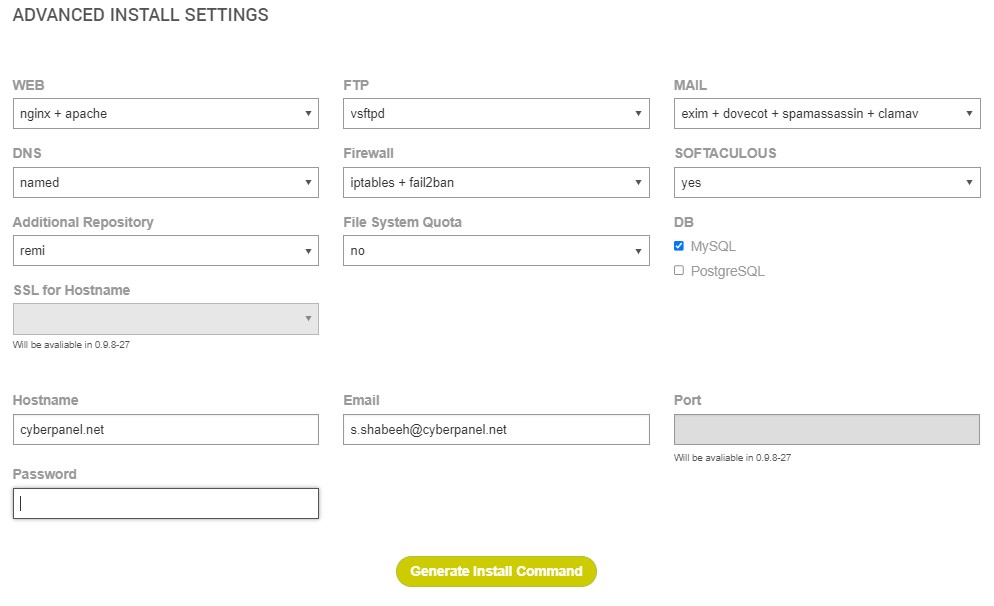
Al hacer clic en Generar comando de instalación, aparecerá esto.
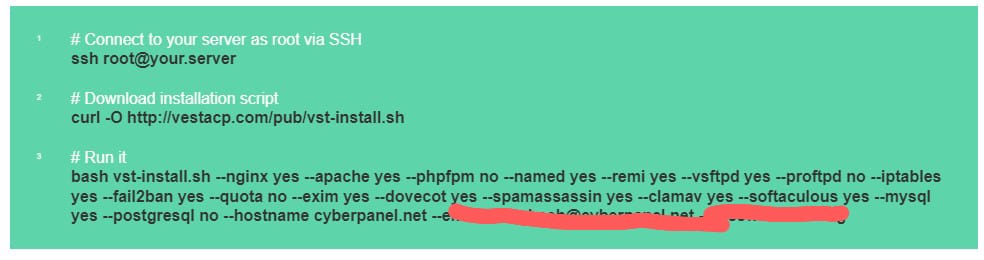
Ahora inicie sesión en su servidor deseado e ingrese los comandos anteriores.
Iniciar sesión en el servidor SSH
Ingrese la información de su host, puerto y nombre de usuario. Elija la contraseña del menú desplegable etiquetado como "Método inicial", luego avance seleccionando la opción " iniciar sesión ". Aparecerá una solicitud de contraseña que le permitirá ingresar su contraseña SSH.
Después de iniciar sesión con éxito, elija "Nueva consola de terminal", lo que dará como resultado la aparición inmediata de una ventana de terminal.
Al ejecutar el primer comando anterior, aparecerá la siguiente salida.

Ahora ejecute el segundo comando y aparecerá el siguiente resultado. Ingrese ' Y' y luego presione la tecla enter. Esto iniciará la instalación de Vesta . La instalación tardará de 10 a 15 minutos.

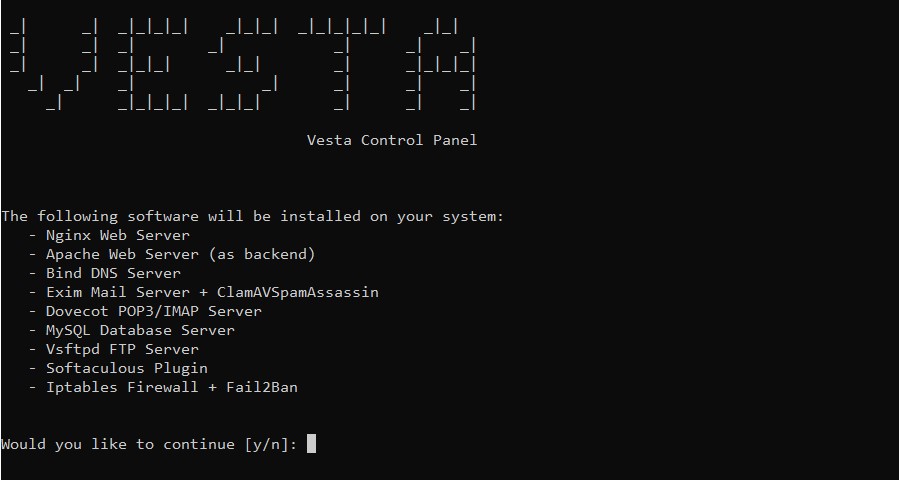
Después de una instalación exitosa, aparecerá el siguiente mensaje en la ventana del terminal.
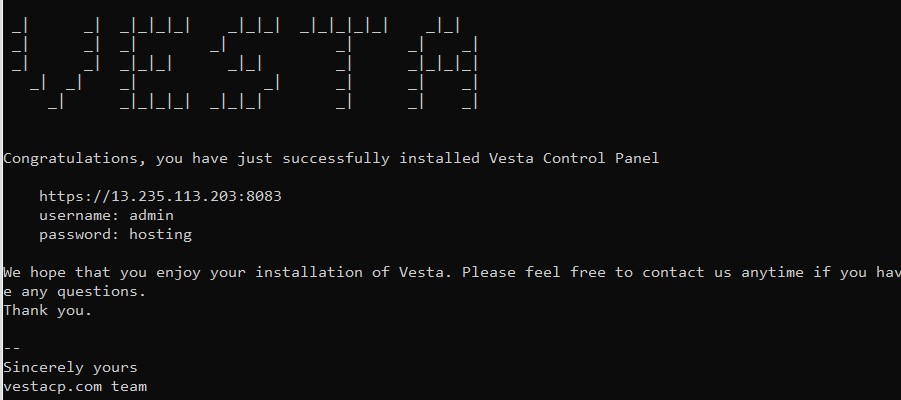
¿Cómo configurar WordPress en el panel de control de Vesta (VestaCP)?
Aquí hay una guía sobre cómo instalar WordPress en VestaCP.
Iniciar sesión en Vesta
Ingrese la dirección IP proporcionada por el servidor después de la instalación de Vesta en su navegador web.
Ahora aparecerá una ventana emergente donde ingresará su nombre de usuario y contraseña proporcionados por el servidor e ingresará el inicio de sesión .
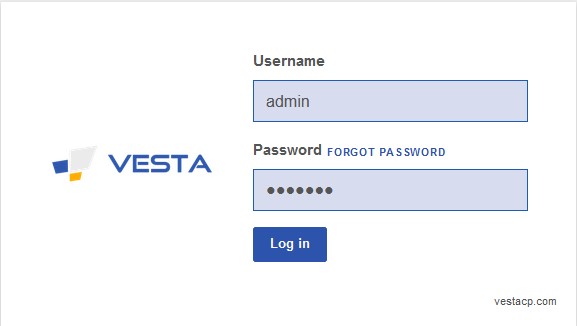
Activando SSL
Al iniciar sesión, navegue hasta la parte superior de la página y seleccione 'WEB '.

Posteriormente, elija ' Editar ' moviendo el cursor cerca del lado derecho del nombre de host.
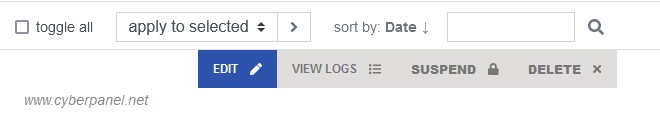
Mantenga el campo ' Alias ' vacío. Marque la casilla de verificación para ' Soporte SSL '. Además, marque la opción ' Let's Encrypt Support '. Si desea incorporar estadísticas web para el monitoreo de sitios web, elija ' awstats ' en el menú desplegable debajo de ' Estadísticas web '.
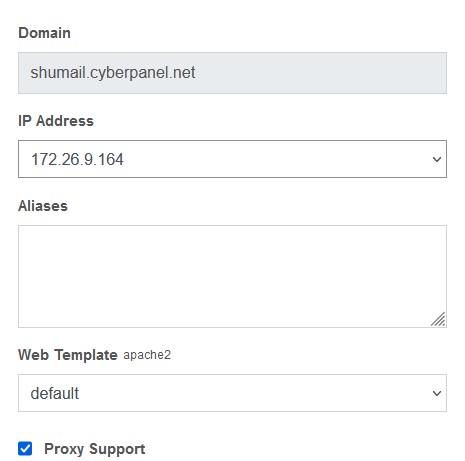
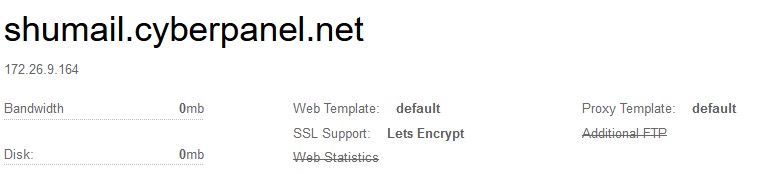
Haga clic en ' Guardar ' para continuar. Visite la sección ' WEB ' y encontrará que su certificado SSL ya está en su lugar. Para ver la fecha de vencimiento de su SSL, haga clic en ' Editar ' una vez más.
Incorporación de una base de datos en su sitio web
En la parte superior de la página de VestaCP, encontrará secciones como USUARIO, WEB, DNS, CORREO y más. Vaya a la sección 'DB' y selecciónela. Busque el icono del círculo azul '+' y haga clic en él.

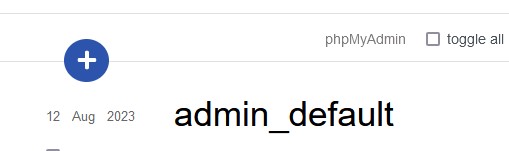
Complete el formulario provisto para agregar una base de datos. Asegúrese de copiar la contraseña que se genera. Una vez hecho esto, haga clic en el botón ' Agregar '. Con estos pasos completados, ha agregado con éxito la base de datos a su configuración.
Configurar el software FTP (FileZilla)
Para comenzar, inicie su navegador web e ingrese https://filezilla-project.org/ en la barra de direcciones. A continuación, seleccione la opción para descargar FileZilla Client , que lo llevará a una página diferente.

En esta página, ubique el botón verde con la etiqueta ' Descargar FileZilla Client ' y haga clic en él. Aparecerá una ventana emergente; simplemente presione el botón ' Descargar ' para iniciar el proceso de descarga.
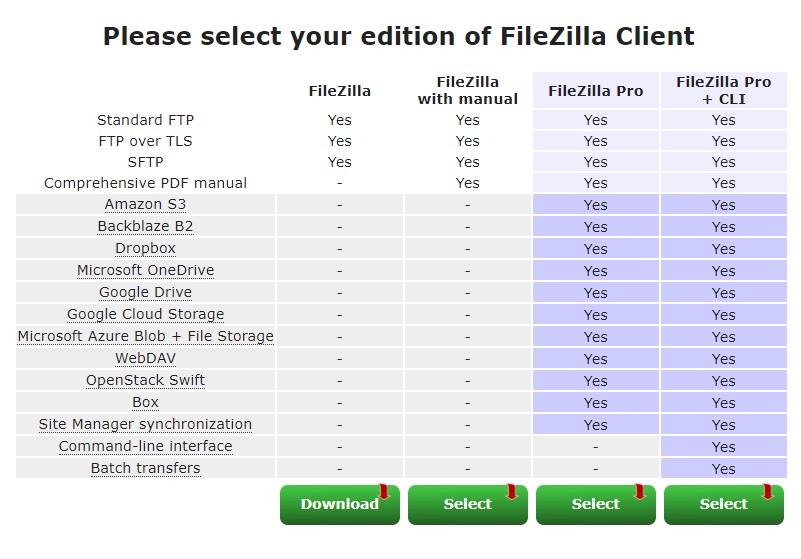
Una vez que la descarga esté en marcha, acceda al archivo de instalación y continúe con la instalación haciendo clic en ' Siguiente ' y, finalmente, en ' Finalizar '.
Establecer conexión con el servidor :
Para iniciar, inicie FileZilla. Luego, ingrese el nombre de host, el nombre de usuario y la contraseña . Haga clic en ' Conexión rápida '.

Por último, responda con ' Aceptar ' a la ventana emergente ' Conexión FTP insegura '. Ahora se ha conectado con éxito al servidor.
Proceso de instalación de WordPress:
Comience abriendo su navegador web y navegando a wordpress.org . Haga clic en el botón 'Obtener WordPress'. Seleccione 'Descargar WordPress 6.3' para iniciar la descarga. Una vez descargado, diríjase a su carpeta de descargas y extraiga el archivo descargado recientemente. Regrese a FileZilla y confirme que el sitio remoto se muestra de la siguiente manera: /web/yourdomain/public_html .
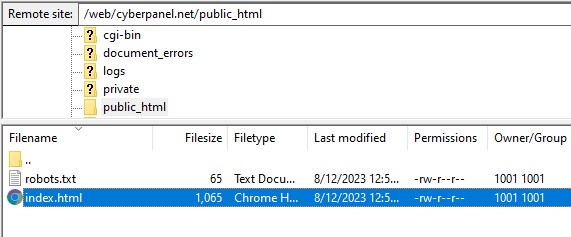
A continuación, acceda a la carpeta de descargas en FileZilla y abra la carpeta de WordPress. Resalte todos los archivos dentro de la carpeta de WordPress, haga clic derecho y opte por ' cargar '. Esta acción transfiere los archivos de WordPress al directorio HTML público.
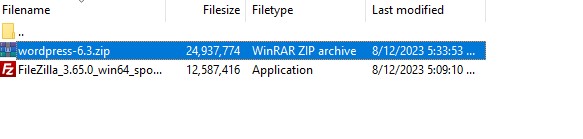
Una vez completada la transferencia de archivos, acceda a su nombre de dominio a través de su navegador. Observará su configuración de WordPress en su página web, confirmando la finalización exitosa de la instalación de WordPress.
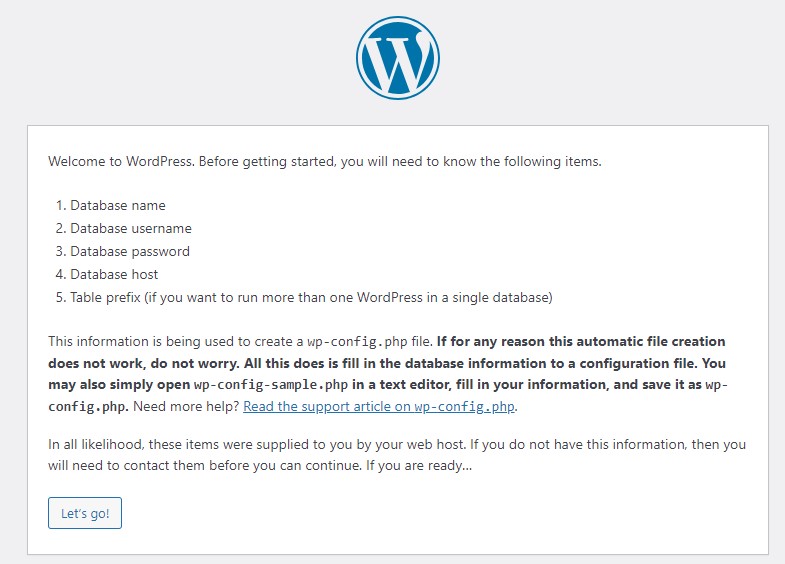
Proceso de configuración de WordPress:
Recupere el nombre de su base de datos de VestaCP e ingréselo en el campo correspondiente en la página de WordPress. Posteriormente, ingrese la contraseña que se generó recientemente en VestaCP.
Haga clic en 'Enviar'. Seleccione 'Ejecutar la instalación'. A continuación, complete el formulario "Información necesaria" y haga clic en "Instalar WordPress". En este punto, su instalación de WordPress es exitosa.
Haga clic en 'Iniciar sesión' y será dirigido a la página de inicio de sesión de WordPress. Ahora puede comenzar a editar su sitio web usando WordPress.
Preguntas frecuentes - Guía de instalación de Vesta CP
¿Qué características de seguridad ofrece VestaCP?
VestaCP se erige como una vanguardia de la seguridad en el panorama del alojamiento web, fortalecido por una variedad multifacética de funciones de seguridad. Entre estos atributos se encuentra su firme soporte para SSL/TLS, lo que permite a los usuarios establecer conexiones seguras y encriptadas, protegiendo así los datos confidenciales durante la transmisión. La integración de Let's Encrypt simplifica a la perfección la configuración del certificado SSL, lo que mejora la accesibilidad para los usuarios que buscan medidas de seguridad sólidas. Además, VestaCP ofrece capacidades de gestión de cortafuegos expertas, lo que refuerza la seguridad del servidor al controlar el tráfico de red entrante y saliente.
¿VestaCP proporciona opciones de copia de seguridad y restauración?
De hecho, VestaCP brinda a los usuarios la capacidad fundamental de salvaguardar sus activos digitales a través de sus sólidas funcionalidades de copia de seguridad y restauración. Los usuarios pueden programar fácilmente copias de seguridad automatizadas para sitios web, bases de datos y configuraciones, lo que garantiza la conservación de datos críticos en caso de contingencias imprevistas. Este enfoque integral de la seguridad de los datos promueve la tranquilidad, lo que permite una recuperación de datos rápida y eficaz para mantener la continuidad de las operaciones en línea.
¿Puedo administrar de manera efectiva las cuentas de correo electrónico con VestaCP?
Absolutamente, VestaCP empodera a los usuarios con capacidades sólidas para administrar meticulosamente su ecosistema de correo electrónico. Esto incluye la creación sencilla, la gestión meticulosa y la supervisión perfecta de las cuentas de correo electrónico, la configuración de reenviadores para un enrutamiento eficiente del correo electrónico y la administración de listas de correo para garantizar una comunicación optimizada. Además, VestaCP es compatible con los protocolos de correo electrónico populares, lo que comprende el manejo eficiente de correos electrónicos entrantes y salientes a través de POP3, IMAP y SMTP.
¿Es VestaCP adecuado para entornos multiusuario?
Absolutamente, VestaCP demuestra su versatilidad y adaptabilidad sobresaliendo en entornos multiusuario. Al admitir la creación de cuentas de usuario con permisos granulares, el panel de control se convierte en una solución ideal para configuraciones de colaboración, alojamiento de múltiples sitios web o servicio a diversos clientes. Esta capacidad permite a los administradores asignar funciones y responsabilidades específicas, promoviendo un trabajo en equipo eficiente y manteniendo controles de acceso estrictos.
¿VestaCP se adapta a la gestión de bases de datos?
Ciertamente, VestaCP emerge como un aliado incondicional en el ámbito de la gestión de bases de datos. Su soporte multifacético se extiende a varios sistemas de bases de datos, como MySQL y PostgreSQL, ampliamente utilizados. Los usuarios pueden aprovechar esta capacidad para orquestar la creación, la gestión hábil y la configuración meticulosa de bases de datos adaptadas a los requisitos únicos de sus aplicaciones. Esta capacidad garantiza el almacenamiento y la recuperación efectivos de datos críticos mientras se adhiere a las mejores prácticas establecidas de la industria.
Conclusión
En resumen, Vesta Control Panel (VestaCP) ofrece un completo conjunto de herramientas para optimizar la gestión del alojamiento web. Desde la creación de sitios web y la gestión de dominios hasta el manejo de bases de datos y correo electrónico, las características de VestaCP garantizan operaciones eficientes. Sus sólidas medidas de seguridad, la administración versátil de archivos, la personalización del usuario y las capacidades de monitoreo de recursos lo convierten en una solución esencial para entornos de un solo sitio y de múltiples usuarios. Con su interfaz fácil de usar, VestaCP simplifica las tareas complejas, lo que permite a los usuarios establecer y mantener configuraciones de alojamiento web seguras y eficientes sin esfuerzo.
contenido relacionado
Dominar la gestión de servidores: una guía completa para un rendimiento óptimo
Cómo agregar un subdominio en Cloudflare para la administración mejorada de sitios web - Guía 2023
